Actualmente, el 74 % de las empresas de EE. UU. operan con un modelo de trabajo híbrido y el 59 % de los empleados prefieren el trabajo remoto. Microsoft puede estar aprovechando estas estadísticas con Microsoft Loop. El centro digital de estilo híbrido que lo abarca todo se denomina el futuro de los espacios de trabajo colaborativos, y presenta similitudes con Notion.
Microsoft Loop cuenta con tres elementos: componentes, páginas y espacios de trabajo. Aunque Microsoft ha lanzado la vista previa pública de las páginas y espacios de trabajo de Loop, los componentes han estado en gran parte en uso. Los usuarios de las redes sociales han estado integrando componentes en Teams, Whiteboard y Outlook, mejorando la productividad.
Pros
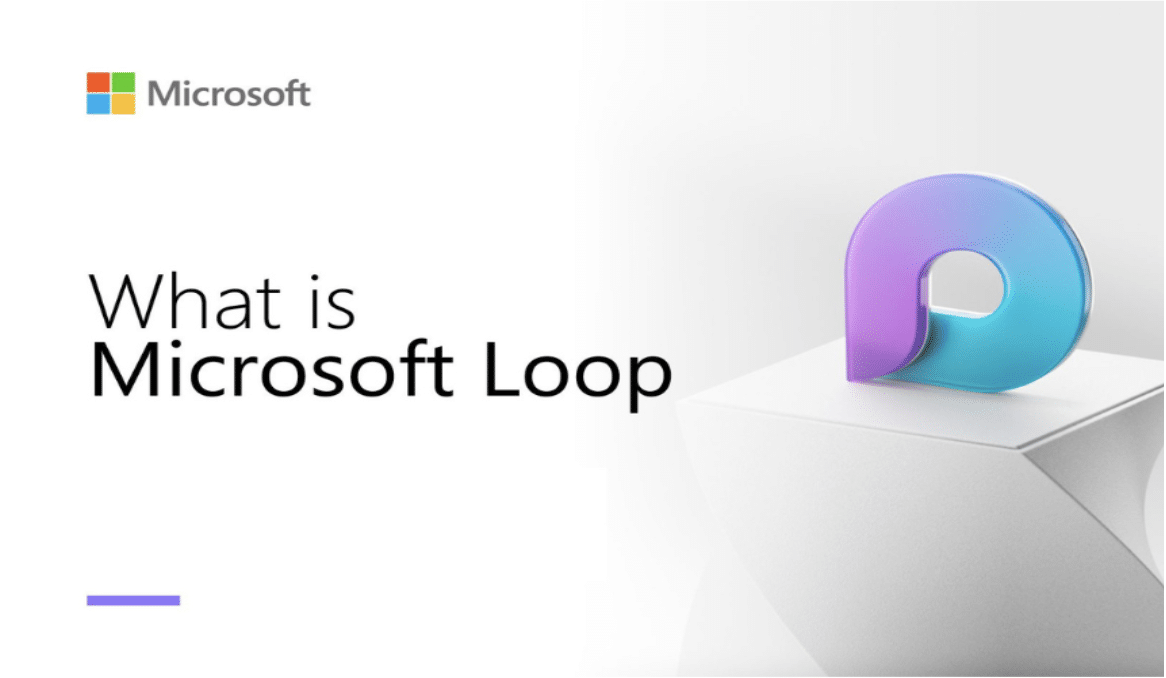 Colaboración mejorada dentro de Microsoft 365Componentes interactivos en tiempo real para el trabajo en equipoIntegración perfecta con aplicaciones de Microsoft 365Soporte de OneDrive for Business para continuidad y flexibilidad
Colaboración mejorada dentro de Microsoft 365Componentes interactivos en tiempo real para el trabajo en equipoIntegración perfecta con aplicaciones de Microsoft 365Soporte de OneDrive for Business para continuidad y flexibilidad
Contras
Disponibilidad limitada en las aplicaciones de Microsoft 365Pasos adicionales para habilitar Loop dentro de las organizacionesProblemas potenciales de control de versiones con OneDrive para empresas
En esta guía, le presentaré Microsoft Loop y exploraré sus funciones y elementos. Aprenderá a integrar Loop con otras aplicaciones de Microsoft 365 y explorará las potentes herramientas que proporciona para la colaboración en tiempo real. También podrá juzgar por sí mismo cómo se compara Microsoft Loop con Notion.
Tabla de contenido
¿Qué es Microsoft Loop?
En las propias palabras de Microsoft, Microsoft Loop es una aplicación que garantiza la colaboración entre equipos para una gestión eficiente de tareas y proyectos. Microsoft afirma además que es una”experiencia de cocreación transformadora”en el sentido de que combina equipos, contenido y tareas en una multitud de herramientas y recursos.
En resumen, el propósito de Microsoft Loop es capacitar a su equipo para pensar, planificar y crear juntos en tiempo real. Facilita esta colaboración en tres elementos llamados componentes de bucle, páginas de bucle y espacios de trabajo de bucle.
Los componentes de bucle son los componentes básicos de Microsoft Loop. Le ofrecen a usted y a su equipo experiencia en tiempo real creando y ejecutando proyectos juntos usando listas, tablas, notas y más. Puede integrar estos componentes en las aplicaciones de Microsoft 365 para una eficiencia de trabajo integral. Si los componentes de Microsoft Loop son bloques de construcción, las páginas de Loop son como hojas de papel en blanco donde puedes juntar muchas cosas con tu equipo. Puede agregar imágenes, dibujos, notas y más. Las páginas de bucle pueden ser tan grandes o tan pequeñas como desee, por lo que puede agregar todo lo que quiera. Los bloques de construcción y las hojas de papel en blanco necesitan una sala de creatividad; Los espacios de trabajo de bucle son la sala especial. Contiene componentes y páginas para que usted y su equipo puedan ejecutar proyectos juntos. Es como una gran mesa donde puedes poner todas las cosas relacionadas con el proyecto en un solo lugar.
Si bien Microsoft Loop está ganando atención en este momento, se anunció por primera vez en noviembre de 2021, junto con Fluid Framework, en el evento Microsoft Ignite. Ese mismo año, Microsoft lanzó componentes Loop en el chat de Teams. En marzo de 2023, presentó la aplicación Microsoft Loop para incluir páginas y espacios de trabajo de Loop.
Cómo habilitar Microsoft Loop
Microsoft Loop viene deshabilitado de manera predeterminada. Para activarlo para su organización o usuarios, debe obtener acceso. Siga estos pasos para activar la herramienta:
1. Crear un grupo de seguridad
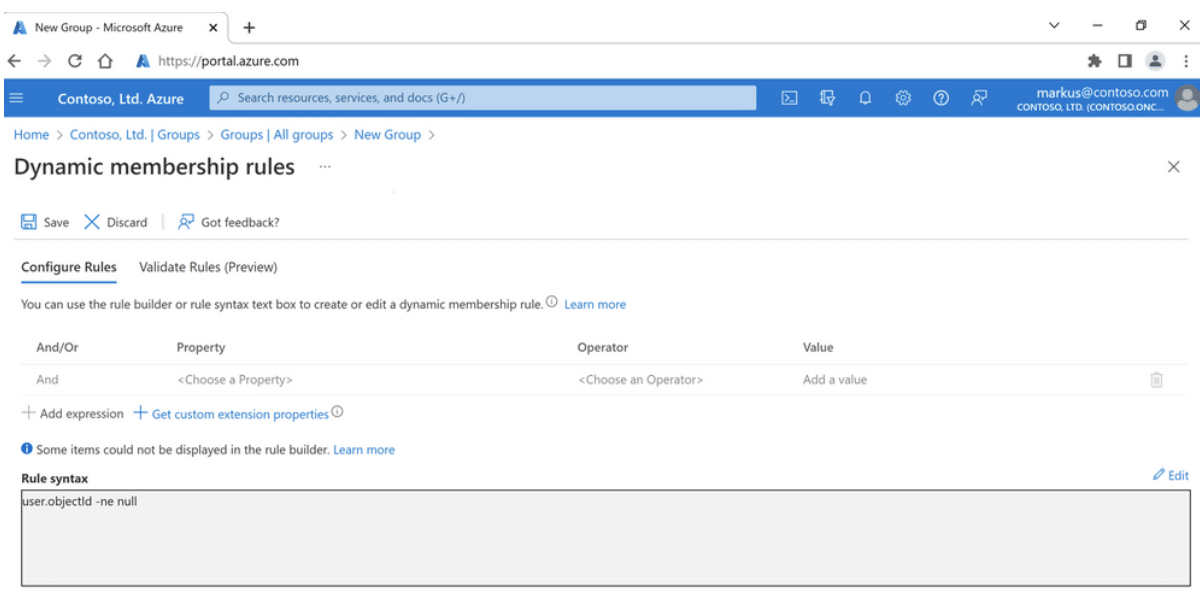
Comience creando un grupo de seguridad para otorgar a los usuarios acceso a la aplicación. Elija entre un grupo dinámico, que llena a los usuarios a través de consultas, o un grupo estático, donde agrega usuarios manualmente como administrador de TI.
2. Configurar una política de nube
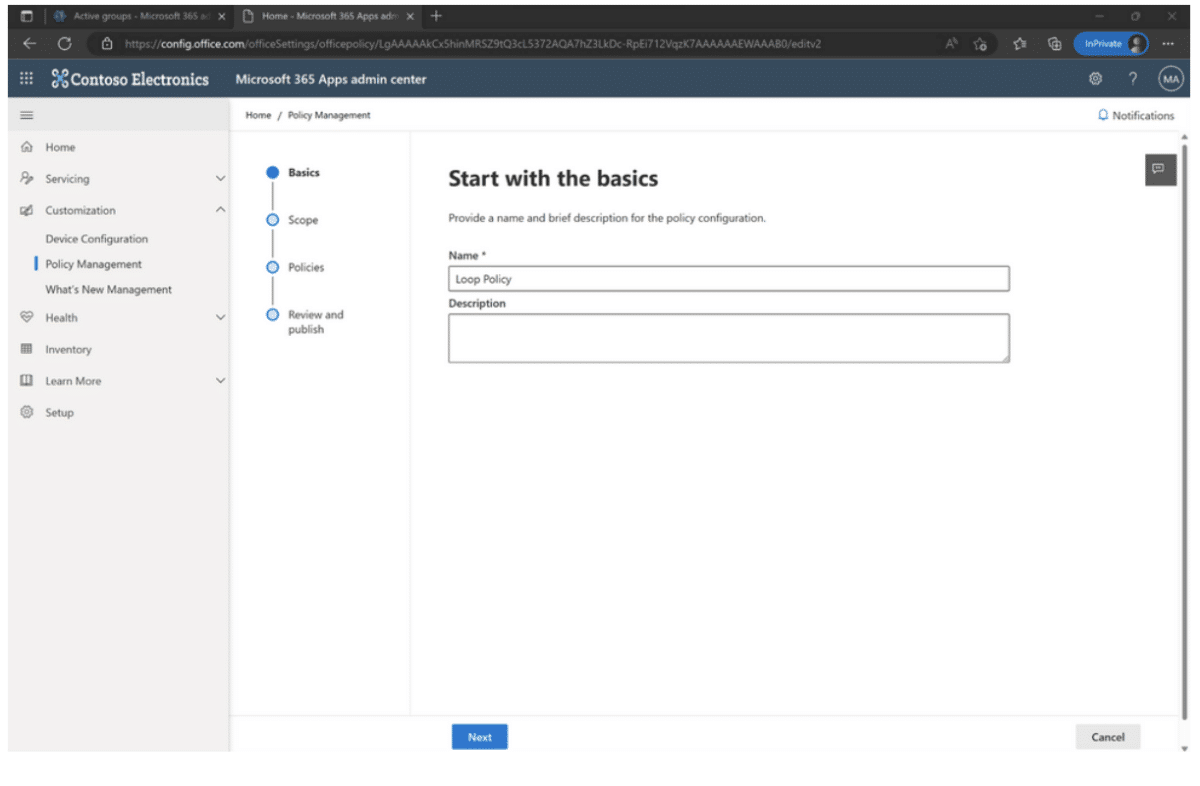
A continuación, inicie sesión en su cuenta de administrador y cree una política de nube en el ámbito del grupo de seguridad. Esta política de nube habilitará Microsoft Loop para sus usuarios y su organización.
3. Permitir tiempo para que la configuración se propague
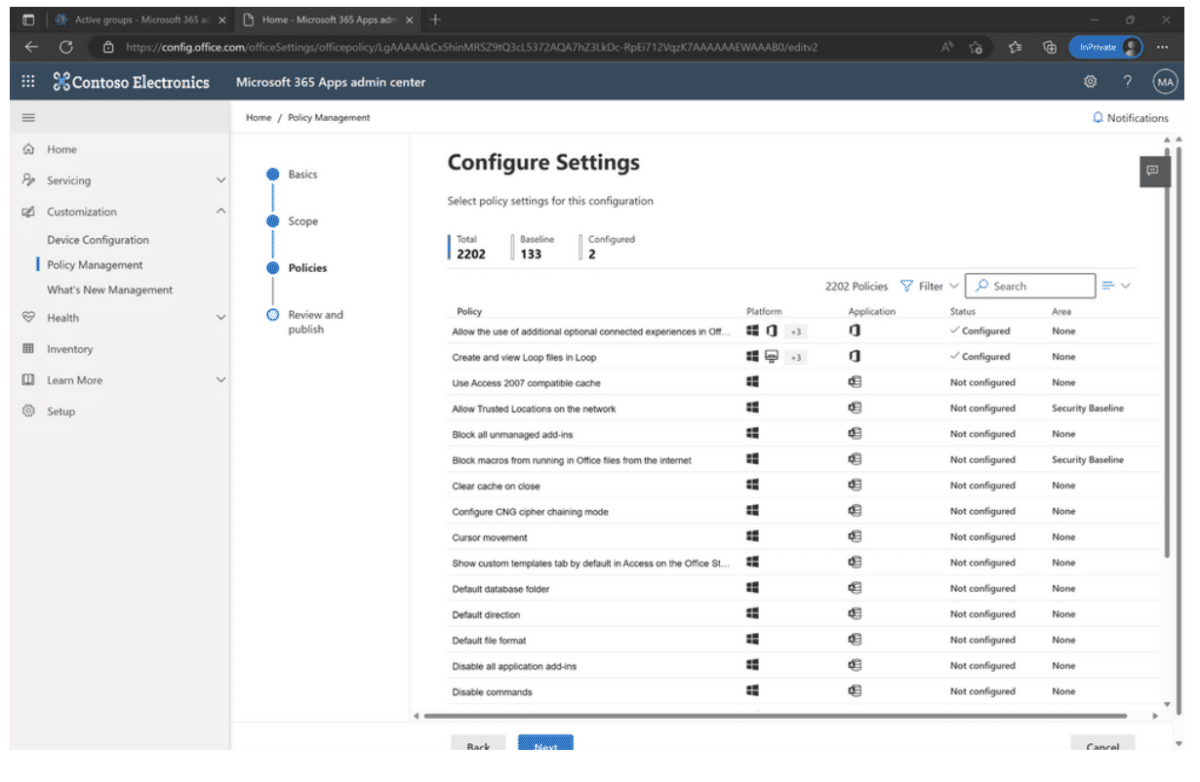
Tenga paciencia y permita que la configuración surta efecto. Microsoft recomienda esperar una hora para que se propague la configuración. Luego, puede iniciar sesión en MS Loop. ¡Voilá!
4. Habilitar tráfico a través de firewall
Aunque habilitó correctamente Loop para su oficina, aún debe comunicarse con su administrador para habilitar el tráfico a través del firewall si usa reglas de firewall. Este paso garantiza que todos los servicios de Loop estén disponibles y funcionando correctamente, además de habilitados para Office 365, incluidos los sockets web. Obtenga más información al respecto aquí.
Cómo deshabilitar Microsoft Loop
A veces, es posible que no desee usar los componentes de Microsoft Loop o descubre que no satisface sus necesidades. En tales casos, deshabilitarlo por completo para su organización podría ser la mejor solución. Siga estos pasos para deshabilitar Microsoft Loop:
Asegúrese de que el último módulo de PowerShell SharePoint esté instalado en su sistema. Verifique que los componentes de bucle estén habilitados (ya que están habilitados de forma predeterminada). Para hacer esto, ejecute el comando”Get-SPOTenant”. Una vez que haya confirmado que Loop está habilitado, conéctese a SharePoint Online usando PowerShell para deshabilitarlo. Ejecute el comando”Set-SPOTenant-IsLoopEnabled $false”para deshabilitar Microsoft Loop.
Tenga en cuenta que el cambio puede demorar hasta 24 horas en reflejarse si antes no había ninguna configuración de política.
Cómo usar Microsoft Loop Components en Teams
El uso de componentes de Microsoft Loop en Microsoft Teams en Windows permite a los usuarios colaborar en tareas, agendas y notas de forma colectiva. Aquí hay una guía paso a paso sobre cómo usar los componentes de bucle en el chat de Teams:
1. Abrir Microsoft Teams actualizado
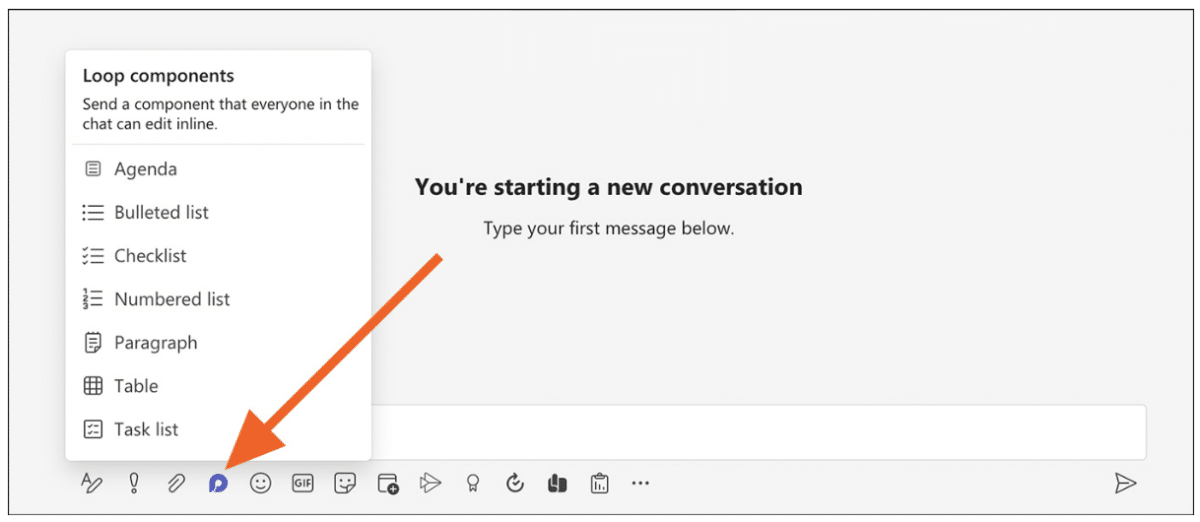
Abre Microsoft Teams y ve al área de mensajes. Comience con un mensaje en blanco y seleccione Componentes de bucle. Encontrarás el símbolo justo debajo del cuadro. Elija un tipo de componente, como una tabla, un párrafo o una lista de tareas.
2. Ingresar o Crear Contenido
Ingrese el contenido en el nuevo componente de bucle. Todos en tu chat podrán editar tu mensaje y los cambios aparecerán instantáneamente.
3. Colaborar
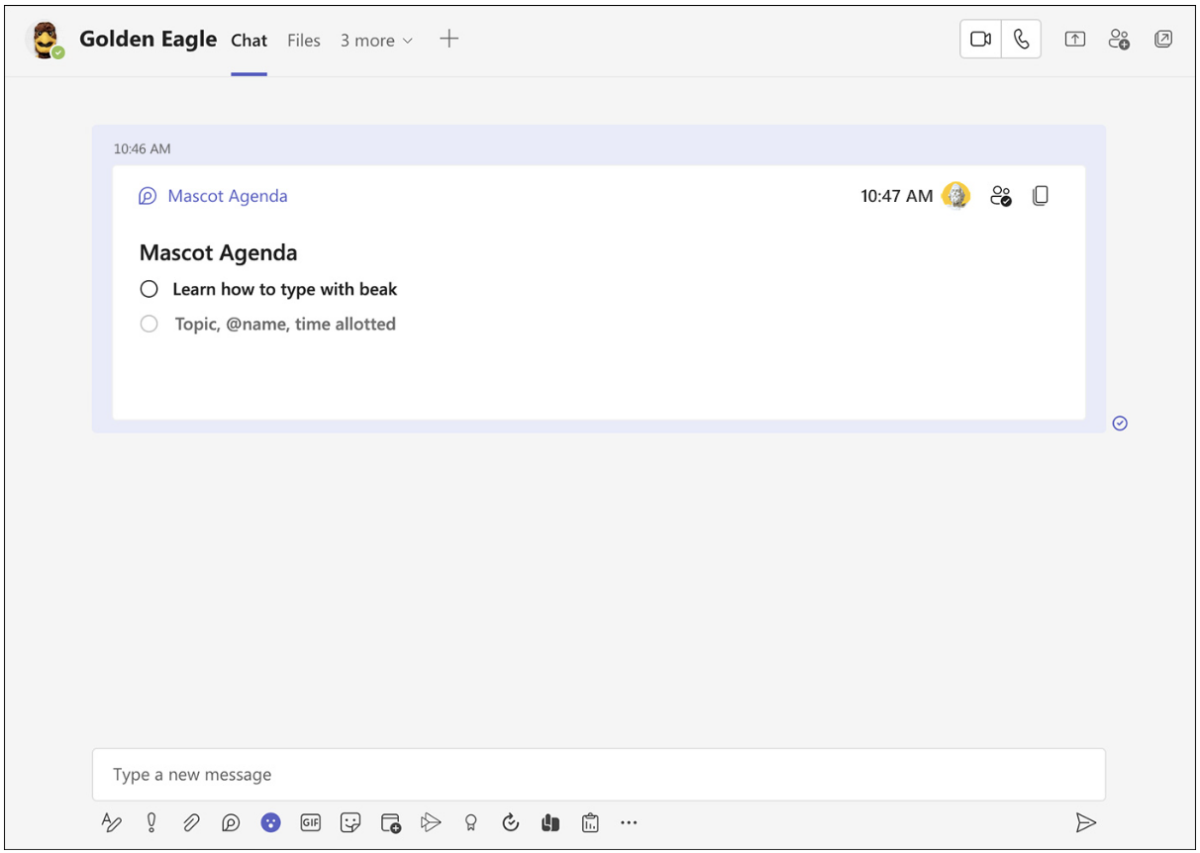
Compartir un Componente de bucle @mencionando a alguien dentro del componente. Recibirán una notificación automática por correo electrónico con un enlace al componente Loop. También puede enviar un vínculo al componente Bucle seleccionando el vínculo Copiar en la esquina superior derecha del componente.
Eso es todo. Pero recuerda cada componente que creas desde el chat de Teams se guarda automáticamente en archivos.fluid en OneDrive. Puede buscar contenido en.fluid desde Office.com y OneDrive. Para crear archivos.fluid, los participantes del chat deben tener una cuenta de OneDrive.
Cómo usar los componentes de Microsoft Loop en Outlook
Los componentes de Microsoft Loop en el correo electrónico de Outlook le permiten crear y compartir contenido interactivo como listas de verificación, tablas y más. Aquí se explica cómo usarlo paso a paso:
Abra Outlook y cree un nuevo correo electrónico o responda a un correo electrónico existente. Haga clic en la pestaña”Mensaje”en la parte superior de la pantalla. Haga clic en”Componentes de bucle”en la cinta. Si está creando un elemento de calendario, haga clic en”Insertar”y luego en”Componentes de bucle”. Elija el tipo de componente de bucle que desea insertar en la lista desplegable. Introduzca el contenido que desea incluir en el componente Bucle. Haga clic en”Enviar”para enviar el correo electrónico con el componente Loop.
Si quiere crear un componente de bucle individual que pueda compartir con otros, siga estos pasos:
Seleccione el texto o la lista de verificación que desea convertir en un componente de bucle. Haga clic en los tres puntos (más) en la barra de herramientas que aparece. Haga clic en”Crear componente de bucle”para crear un componente individual. Luego puede compartir fácilmente el componente en Teams, por ejemplo, permitiendo que otros editen la lista de verificación en Teams.
También puede usar componentes de bucle con un teclado en Outlook. Así es como se hace:
En el cuerpo del mensaje, presione F6 una vez para ir a las pestañas de la cinta. Presione la tecla de flecha derecha o izquierda para ir a la pestaña”Insertar”. Presione la tecla Tab una vez para pasar a las opciones en la pestaña de cinta”Insertar”. Presione la tecla de flecha derecha hasta que llegue al botón del componente Bucle y luego presione Entrar.
Los componentes de bucle creados en Teams están respaldados por un archivo.fluid almacenado en el OneDrive del creador. Esto significa que los usuarios pueden crear, descubrir y administrar componentes de bucle tan fácilmente como cualquier documento de Office.
Cómo funcionan las páginas de bucle y los espacios de trabajo de bucle
Las páginas de bucle sirven como lienzos adaptables, lo que le permite para combinar personas, componentes, enlaces, tareas y datos sin problemas. Estas páginas comienzan pequeñas y luego se expanden para acomodar sus ideas. Puede compartir páginas de bucle en las aplicaciones de Microsoft 365 como un vínculo o un componente de bucle incrustado. He aquí cómo:
Abra la página de bucle deseada en la aplicación. Haga clic en”Compartir”en la esquina superior derecha. En el panel”Compartir”, elija compartir como un enlace o un componente de bucle incrustado. Para un enlace, haga clic en”Copiar enlace”y péguelo en la aplicación deseada. Para un componente incrustado, haga clic en”Copiar código”y pegue el código HTML en una aplicación o sitio web compatible.
Mientras tanto, Loop Workspaces son lienzos interactivos que hacen una transición fluida entre aplicaciones como Microsoft Teams y Outlook, donde los equipos ya están intercambiando ideas y comunicándose. Estos componentes ofrecen una mayor flexibilidad para colaborar y compartir varios tipos de contenido en las aplicaciones de 365.
Ventajas de usar Microsoft Loop
Colaboración mejorada dentro de Microsoft 365 Componentes interactivos en tiempo real para el trabajo en equipo Integración perfecta con las aplicaciones de Microsoft 365 Compatibilidad con OneDrive para empresas para lograr continuidad y flexibilidad
Desventajas de usar Microsoft Loop
Disponibilidad limitada en las aplicaciones de Microsoft 365 Pasos adicionales para habilitar Loop dentro de las organizaciones Posibles problemas de control de versiones con OneDrive para empresas
Preguntas frecuentes sobre la aplicación Microsoft Loop
¿Microsoft Loop está disponible ahora?
Microsoft Loop está disponible y puede acceder a él visitando loop.microsoft.com. Los componentes de bucle están generalmente disponibles, mientras que las páginas de bucle y los espacios de trabajo de bucle están en versión preliminar pública.
¿Microsoft Loop es gratuito?
Microsoft Loop no es gratuito, ya que está incluido en Microsoft 365 plan de suscripción Sin embargo, puede acceder a algunas características y elementos durante la versión preliminar pública de forma gratuita o probar una prueba gratuita.
¿Cuánto cuesta Microsoft Loop 2023?
Microsoft Loop está incluido en Office 365 y el precio varía de $ 69,99 a $ 99,99 por año.
¿Microsoft Loop Pages es lo mismo que OneNote?
Loop Pages y OneNote son distintos, aunque pueden tener algunas similitudes. Las páginas de bucle son únicas porque funcionan en tiempo real, lo que le permite incorporar datos, componentes y recursos en vivo.
¿Puedo descargar la aplicación Microsoft Loop en un dispositivo móvil?
Microsoft Loop móvil La aplicación está disponible para su descarga en las plataformas Android e iOS. Simplemente visite la aplicación móvil Loop para Android o la aplicación Loop iOS para descargarla.
Aplicación Microsoft Loop: nuestra opinión
Yo digo que Microsoft La aplicación Loop es una solución de productividad de vanguardia. Revoluciona el trabajo colaborativo en múltiples aplicaciones dentro de la suite Microsoft 365. Ofrece componentes interactivos que facilitan el trabajo en equipo y adopta el entorno de trabajo moderno e híbrido.
La herramienta tiene como objetivo capacitar a los equipos para generar ideas, planificar y crear juntos en tiempo real a través de sus tres elementos principales: componentes de bucle, páginas de bucle y espacios de trabajo de bucle. A medida que Microsoft continúa integrando Loop en su ecosistema de Microsoft 365, no tengo ninguna duda de que el futuro del trabajo está cerca.